Vamos a hablarte de la Windows 10 October 2018 Update, la próxima gran actualización con la que Microsoft seguirá haciendo evolucionar su sistema operativo. Llegará durante este mes de octubre, y traerá algunas novedades como la nueva función para empezar a sincronizarse con tu móvil o un portapapeles que estará sincronizado entre tus diferentes dispositivos.
El artículo lo vamos a empezar diciéndote todo lo que sabemos hasta ahora de la fecha de lanzamiento de la actualización. Después pasaremos a listarte todas las novedades principales que vas a poder encontrarte en ella, las relacionadas con Microsoft Edge y otras menores, para terminar explicando cómo actualizar cuando llegue la October 2018 Update.
Fecha de lanzamiento
La Windows 10 October 2018 Update ha sido lanzada oficialmente este 2 de octubre del 2018. Ha sido un lanzamiento casi por sorpresa, ya que era la fecha estimada para la llegada de su versión para fabricantes. Sin embargo, aprovechando el lanzamiento de la nueva gama de dispositivos Surface Microsoft parece haber decidido aprovechar el evento para lanzar para todo el mundo la actualización.
En Xataka Basics ya te hemos contado cómo actualizar sin esperas a la Windows 10 October 2018 Update. La actualización puedes buscarla con Windows Update como el resto de actualizaciones menores, pero si no te llega con ese método en el artículo también te decimos cómo forzar la actualización utilizando la herramienta diseñada por Microsoft para ello.
Novedades de Windows 10 October Update
La nueva gran actualización de Windows 10 October Update va a venir acompañada de un buen repertorio de novedades para el sistema operativo. A continuación tienes una lista con las principales que vas a encontrarte cuando actualices, desde la sincronización parcial con tu móvil hasta el portapapeles avanzado o los primeros cambios en casi dos décadas del bloc de notas.
- Sincronización parcial con tu móvil: Una de las novedades que más ruido ha estado haciendo es la aplicación 'Your Phone', que permitirá unir tu móvil con el sistema operativo para enviar SMS a través del PC. Además, también permitirá arrastrar fotos de la app al escritorio para traerlas desde el móvil. Funcionará instalando en tu móvil Android e iPhone otra app que brinde acceso, y en próximas actualizaciones se seguirán añadiendo características.
- Portapapeles sincronizado: Microsoft mejora enormemente el portapapeles, que ahora funciona con sincronización en la nube, es decir que puedes copiar y pegar a través de múltiples dispositivos con Windows 10. Además de esto ahora recoge un historial de todo lo que has copiado.
- Modo oscuro para el explorador de archivos: Windows 10 ya tiene modo oscuro para sus aplicaciones por defecto y muchas de las partes de su interfaz, pero todavía no había uno para el explorador de archivos. Esto acabará con la actualización de otoño.
- Búsquedas con vista previa en el menú de inicio: Ahora en el menú de inicio cuando hagas búsquedas obtendrás vistas previas con detalles de los resultados que vayas seleccionando. Sirve tanto para ver los detalles de documentos internos como para hacer lo mismo con los resultados de páginas web.
- SwiftKey llega a Windows 10: Tras adquirirlo en 2016, SwiftKey va a dar el salto a Windows 10 para permitirte utilizarlo en el escritorio, ya sea en ordenadores de sobremesa como en portátiles y tabletas. Su popular autocompletado de palabras incluye soporte para español, inglés, alemán, francés, portugués, italiano y ruso.
- Las capturas de pantalla se hacen más útiles: Windows 10 también va a recibir mejoras en sus capturas de pantalla, en la que ahora podrás seleccionar un área de la pantalla a recortar o añadir anotaciones. La herramienta tendrá el atajo Windows+Shift+S, pero Windows 10 incluirá en su configuración la posibilidad de remapearla a la tecla Impr Pant.
- Configuración rápida para HDR: Se va a añadir un nuevo apartado en la configuración de pantalla de Windows 10 en el que se te dirá si tu hardware es compatible con las tecnologías HDR y WCG. Además de la información, si tu monitor es compatible, también podrás configurar estas tecnologías de forma sencilla.
- El bloc de notas sube de nivel: Microsoft por fin se ha acordado de que tiene un bloc de notas sin tocar desde hace veinte años, y ha decidido mejorarlo. Tendrá finales de línea de Unix/Linux y Mac, así como una función de búsqueda online del texto seleccionado, una función de zoom y mejoras de rendimiento y carga al abrir archivos de gran tamaño.
- Mejor conectividad móvil: Microsoft también va a introducir nuevos drivers para mejorar las conexiones móviles en Windows 10. Esto te ayudará si tu ordenador, portátil o tableta se conecta a bandas LTE mediante tarjeta SIM o módem USB.
- Datos de roaming: Muy relacionado con el punto anterior, en el panel de configuración de Uso de datos, dentro de Red e internet, se añadirá una nueva categoría para decirte cuántos datos has utilizado en tus conexiones mediante roaming.
- Mejoras en el diseño de los bordes: Los bordes y sombreados de las ventanas y menús emergentes mejorarán en un nuevo paso para seguir adoptando Fluent Design.
- Windows Defender se convierte en Windows Security: El Centro de Seguridad de Windows Defender se pasa a llamar Seguridad de Windows o Windows Security. También se añadirán una sección de amenazas actuales para decirte qué acciones debes tomar y se podrá configurar la posibilidad de bloquear comportamientos sospechosos. También se facilita la utilización del Install Windows Defender Application Guard para Edge, y se mejora la protección contra el ransomware.
- Instalación de fuentes para todos: Hasta ahora, sólo los usuarios con permisos de administrador podían instalar fuentes en Windows 10, que se instalaban para todos los usuarios. Sin embargo, en el menú contextual cuando haces click derecho en el archivo de una fuente ahora cualquiera podrá instalarlas en sus usuarios, manteniendo la opción de instalarla en todos si se es administrador.
- Información de consumo en el administrador de tareas: La próxima actualización hará que el administrador de tareas no sólo muestre los recursos de memoria que consumen las aplicaciones, sino también el consumo energético para que sepas qué aplicaciones están mermando tu batería.
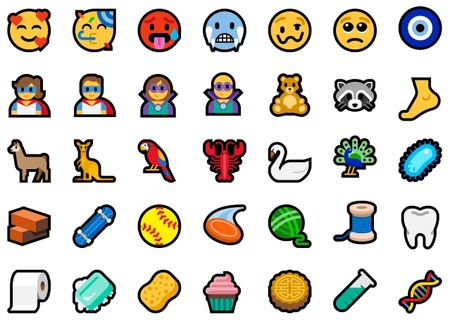
- Remesa de nuevos emojis: Windows 10 incorporará los 157 nuevos emojis de Unicode 11. Todos estos emojis serán accesibles como lo son ahora, pulsando la tecla Windows junto al signo de puntuación (Windows + .).
- Podrás aumentar el tamaño de las letras. Windows 10 empezará a permitir aumentar el tamaño de las fuentes en todo el sistema, incluyendo el menú de inicio, la configuración o el explorador de archivos.
- Machine learning para predecir los reinicios: Un clásico de Windows 10 es que las actualizaciones automáticas reinicien el ordenador cuando más lo necesitamos. Pues bien, Microsoft va a meter algoritmos de machine learning para que tu ordenador pueda predecir en cuál de los momentos en los que no usas el ordenador activamente es mejor que reinicie. Eso sí, siempre tendrás la opción de cambiar a tu gusto las actualizaciones automáticas.
- Mejoras en la barra de juegos: Microsoft también va a mejorar la barra de juegos de Windows 10. Añadirá controles de audio, información de consumo de CPU, GPU y RAM, o la tasa de FPS. También te permitirá habilitar un nuevo modo de juego que mejorará el rendimiento del ordenador durante tus partidas. Además del atajo Windows + G, también la podrás lanzar desde el menú de inicio.
- Controles de proyección inalámbrica: Cuando estés proyectando tu pantalla de forma inalámbrica, Windows 10 te mostrará una barra en la parte superior de la pantalla en la que te muestra que estás conectado, y te facilita la desconexión o reconexión. También podrás configurar diferentes modos para la proyección, incluído un modo juego en el que se reduce la latencia un modo vídeo en el que se aumenta para asegurar la fluidez.
- La aplicación de correo te obligará a utilizar Edge: Aquí tienes una novedad polémica. Si pulsas en un enlace desde la aplicación nativa de correo de Windows 10, la app ignorará el navegador que tengas configurado por defecto y abrirá el enlace con Microsoft Edge. Afortunadamente, en la configuración de la aplicación podrás cambiar esta opción y elegir otro navegador, aunque lo ideal sería que siguiera respetando la configuración por defecto que hayas establecido en todo el equipo.
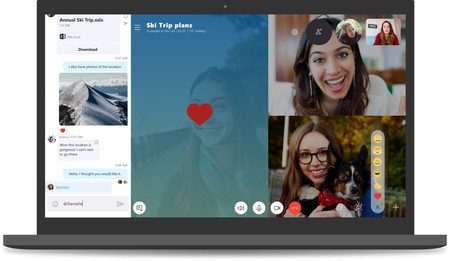
- Nuevo rediseño de Skype: Skype recibe un nuevo rediseño, en el que se añaden temas personalizables, una nueva sección para los contactos o la posibilidad de modificar el aspecto de tus llamadas grupales cambiando la posición de los participantes. Además, ya sabemos que Skype Classic dejará de recibir soporte en noviembre.
- Copia y pega en la consola de Linux: El subsistema de Linux en Windows utiliza la consola Bash de Ubuntu, y ahora podrás utilizar los atajos de copiar y pegar en ella.
- Lanza la consola de Windows desde el explorador de archivos: En la nueva actualización, si mantienes pulsado Shift y haces click derecho en un archivo del explorador, en el menú emergente te aparecerá la opción de abrir Linux shell.
- Mejores diagnósticos de errores: Microsoft tiene una aplicación Diagnostic Data Viewer instalable desde la Microsoft Store que también recibe mejoras para mostrar más datos como los informes de problemas que se generan automáticamente si las aplicaciones se cierran por un error. Podrás saber cuándo pasó el error y qué aplicaciones lo causaron, información útil de cara a los desarrolladores.
- Nuevo modo quiosco: Si quieres convertir tu ordenador en un panel de información público o fijo, Windows 10 incluye un modo quiosco para facilitar esa configuración. En él, también podrás configurar Edge para que muestre sólo una web en pantalla completa, o establecer un modo de navegación con las mínimas opciones posibles.
- Mejoras en la realidad mixta: Ahora podrás enviar audio a un dispositivo Mixed Reality y a los altavoces del PC a la vez, y se añade una función para llevar un feed de cámara del mundo real a tu entorno virtual para poder ver fuera de los cascos.
Mejoras de Microsoft Edge
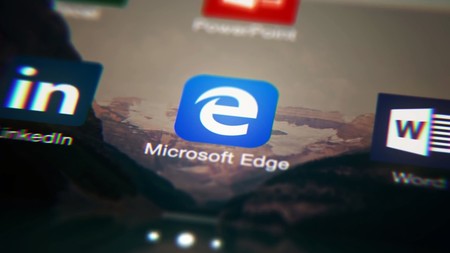
Por mucho que intenta Microsoft forzar a utilizar su navegador por defecto, Microsoft Edge tiene incluso menos usuarios que Safari de macOS. Sin embargo, Microsoft no se rinde con él y en la nueva actualización de Windows 10 también incluye una remesa de novedades para su navegador.
- Rediseño del menú de los tres puntos y la configuración: Iconos más grandes para las opciones de nueva pestaña y ventana, y división por categorías en la configuración para facilitar encontrar funciones concretas.
- Autenticación web soportada: Se podrá utilizar el estándar FIDO U2F para la autenticación en dos pasos y otros métodos basados en hardware para identificarte en las páginas web.
- Control de reproducción automática: Viene habilitada por defecto para que todos los vídeos se reproduzcan automáticamente, pero podrás cambiarla en la configuración avanzada. Podrás limitar los vídeos para que no reproduzcan sonido si no estás en su pestaña, o directamente bloquearlos por completo.
- Control de reproducción automática por sitios. Aparecerá un icono junto a la barra de direcciones para bloquear el permiso de reproducción automática de contenido multimedia en páginas concretas.
- Nuevas opciones en la interfaz: Incluye atajos para ver los sitios que más visitas, asignar iconos a los grupos de pestañas guardadas u opciones en las descargas para mostrar archivo en la carpeta o copiar su enlace.
- Diccionario en modo lectura: Cuando estés en la vista de lectura o en el visor de PDF, podrás seleccionar una palabra y Edge mostrará automáticamente la definición en el diccionario. También habrá un icono de un altavoz para escuchar su pronunciación.
- Temas para le modo lectura: Podrás elegir diferentes colores y temas para las páginas y quedarte con el que más te guste.
- Toques de Fluent Design: Con más profundidad en sus barra de pestañas y varios pequeños detalles. También hay un nuevo icono para la lectura de PDF.
- Mejor barra de herramientas en el visor de PDF: Descripciones de texto, y opción de añadir notas. La barra se abre al pasar el ratón sobre la parte superior de la página, y podrás fijarla para que esté siempre visita.
- Icono de beta: Para los usuarios del programa Insider, para que sepan que están utilizando una versión inestable.
Otros cambios menores
- Muestra de nivel de batería en la configuración de Bluetooth para saber cómo van de autonomía los dispositivos conectados.
- Notificaciones de privacidad la primera vez que tu configuración bloquee el acceso de una aplicación a tu micrófono.
- El asistente de concentración mejora para evitar interrupciones en cualquier juego a pantalla completo en vez de sólo los que usen DirectX.
- Se puede ajustar el vídeo dependiendo de la iluminación usando los sensores de tu dispositivo.
- OneDrive borra automáticamente algunos archivos bajo demanda que no hayas usado desde hace tiempo.
- El liberador de espacio en el disco duro da un paso hacia atrás para desaparecer pronto.
- La configuración de sonido tiene propiedades del dispositivo para renombrar los que tengas conectados o cambiar su configuración.
- Soporte para editar imágenes HEIF rotándolas y editando sus metadatos. Requiere instalar un complemento.
- Desconexión segura de GPUs externas muy del estilo de la de los USB.
- Nueva configuración tras la actualización para mostrarte las novedades.
- Configuraciones regionales como tu moneda preferida, el calendario, el formato de fechas o el primer día de la semana.
- Instalación de paquetes de idiomas desde la Microsoft Store.
- La aplicación de calendario añade un buscador sincronizado con tus cuentas de Microsoft.
- Mejoras en el dibujo con el panel de escritura a mano, donde ya no necesitarás un pen para usarla.
- Mejoras en el narrador para encontrar texto en la pantalla con su nueva función de búsqueda o un tutorial para hacerlo más accesible.
- Firewall para procesos de Linux a través de Windows Security.
- Más control para antivirus de terceros, que tendrán que usar "procesos protegidos" para registrarse dentro de Windows Security.
- El editor del registro autocompleta los caminos cuando hagas búsquedas.
- El administrador de tarea ya no muestra la memoria usada por aplicaciones Universal Windows Platform (UWP).
- Windows Defender Application Guard mejora la velocidad y seguridad de la ejecución de Edge en contenedores protegidos para profesionales
- Nuevas políticas grupales de Edge para que los administradores de sistemas puedan controlar el modo de pantalla completa, impresión o el guardado del historial.
- Inicio rápido en PCs compartidos que pueden activar los administradores de espacios de trabajos para mejorar el inicio de sus equipos.
Cómo actualizar cuando salga la nueva versión
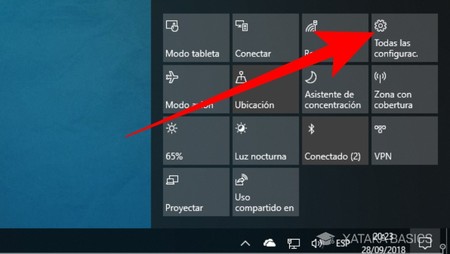
La Windows 10 October 2018 Update llegará como si fuera una actualización normal del sistema operativo. Por lo tanto, para instalarla tendrás que hacerlo como las otras actualizaciones, y eso empieza por esperar a que se actualice sólo o entrar en la configuración de Windows. Esto lo puedes hacer con los iconos de la rueda dentada que hay tanto en el centro de actividades que ves en la captura como en el menú de inicio.
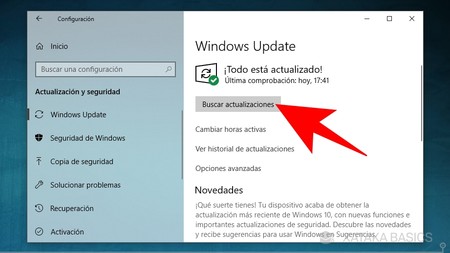
Una vez en la Configuración de Windows, ve a la sección Actualización y seguridad, y dentro de la categoría Windows Update verás si tu sistema operativo está esperando nuevas actualizaciones. Si no ves ninguna, prueba a pulsar en Buscar actualizaciones. La actualización de Windows 10 llegará de forma escalonada, por lo que puedes tardar unas horas en tenerla.
En Xataka | Cómo restablecer tu contraseña en Windows 10 si no puedes iniciar sesión







Ver 35 comentarios
35 comentarios
koadri
Que asco da ver a este troll lagartijero en todos los artículos interesantes. Yo creo que os está hundiendo la audiencia a WSL.
mernelex
Entre las cosas que no voy a usar (la mayoría) y las cosas molestas (el infame texto predictivo), hay una cosa que me llama la atención, pero para mal: El Portatpapeles sincronizado, no se vosotros, pero yo ahí veo una nueva manera tremendamente facil de robar datos para los hackers.
Y luego están otras cosillas, como que no muestre la memoria que ocupan las aplicaciones UWP en el administrador de tareas ¿Quieren ocultar que esas apps son una mierda sin optimizar? Si ya lo sabíamos.
En fin... y lo peor es que dará problemas para actualizar en dos de cada tres equipos, como en las versiones anteriores.
Usuario desactivado
Windows, windows, windows!!! Joder por que no mejor permitir a los usuarios posponer las actualizaciones para cuando ellos quieran y ampliar el tiempo para que se reinicie el sistema a 1 semana. En equipos lentos son muy molestas las actualizaciones de windows por lo que seria mejor que se actualizara el fin de semana para no molestar a los empleados cuando están trabajando!!!
En verdad llega a ser frustrante lo de las actualizaciones. Y encima nos quieren poner un portapapeles sincronizado con sus servidores, que sigue? sincronizar el teclado predictivo que van a implementar con la nube??? para que tengan un KEYLOGGER a la vista de los usuarios sin que estos digan nada???
El problema es que no hay por donde escapar. Mientras Linux no tengan el apoyo de la mayoria de los desarrolladores jamas habrá un cambio de sistema operativo por parte de los usuarios. Con tanta invasión a nuestra privacidad mejor que den el sistema operativo gratis.
Scrappy Coco
Bastante cargada de cosas la veo. Actualizaré cuando salga. No he tenido problemas con la de Abril
rfb
Que necesario el “machine learning” ese, eh? No era más sencillo una ventana que apareciese 5/10/15 minutos antes y te avisase de que se va a reiniciar y un botón para cancelarlo?
crossovertm
Madremia cuanta bilis en los posts de Windows... yo encantado con la actualización, una pena que todavia no pongan pestañas en carpetas, realmente es la unica cosa que necesito
urielbm
Menuda actualización, se nota que se devanaron los sesos para meterle mas porqueria, y hacer el sistema más pesado
lolo_aguirre
A ver si puedo instalarla, la de abril a día de hoy sigo sin poder ponerla en dos de mis equipos
silfredo
Solo espero que el HDR funcione esta vez, que hasta la fecha esta roto directamente, ya que activarlo en lugar de mejorar la gama de colores la empeora.
leanpwei
Cuando actualice al la actualización de abril, la conexión a Internet se me caía cada 5 minutos, intente todas las soluciones posibles y nada. Por suerte estaba la opción del volver a la versión anterior. Espero que solucionen ese tema para la de octubre.
antwalls
Espero que de verdad arreglen de una vez el problema de drivers que hace las latencias para trabajar con audio sean insufribles, con continuos clicks y pops. Es un claro paso atras con respecto a w7. Y hay literalmente miles de personas quejandose en foros.
josek300
A mí me saltó hace días pero no dejaré que mi Windows 10 la instale, no soy tan suicida. Dejar que se instale una actualización recién salida de Windows...jajajaja, no. Hasta que no pase un tiempo y vea que tal les va a la mayoría de usuarios, nada de nada.
Además, no es la primera vez que sacan una "gran" actualización y a más de uno le casca el PC. "Hombre precavido, vale por dos".
elhot69
"One drive borra automaticamente archivos que no se han usado en mucho tiempo"??? esto si que es peligroso, no gusta nada...
koadri
Muy necesarias actualizaciones y mejoras.
cristiancamilo2
Vamos a ver si en mi computador y los de mis hermanos les llegará limpia la Windows 10 Oct. 2018, a los PCs, incluyendo el mío, si les salió corriendo buena desde que se instaló esta Windows 10 Abr. 2018. Espero que esté pulida mientras dependa de la configuración.
markosantos
Mola, a ver cuando la instalo
alonsokyoyama666
10 el número de la perfección
ramiroheredia1
Pura porquería como siempre, de optimizar el rendimiento ni hablemos no? Un montón de cosas inútiles que nadie va a utilizar jamás. Y encima hay que seguir aguantando las actualizaciones de m que te obligan a poner..
laconchatumadre
Porque en la fecha de publicacion del articulo aparece 10 de octubre del 2018 wtf